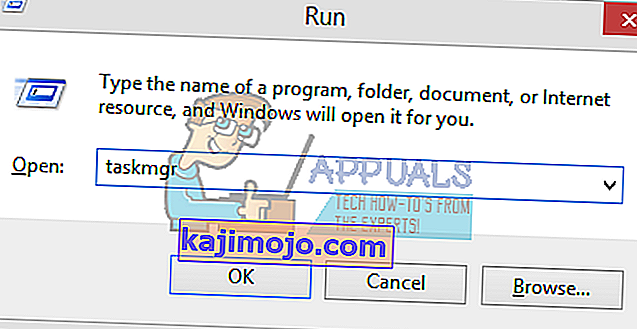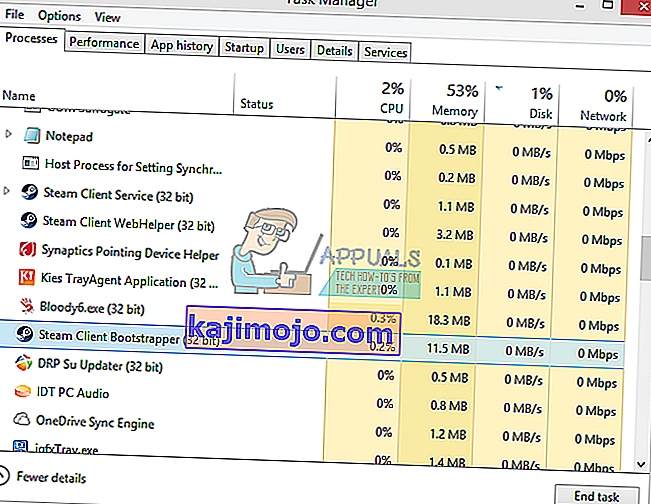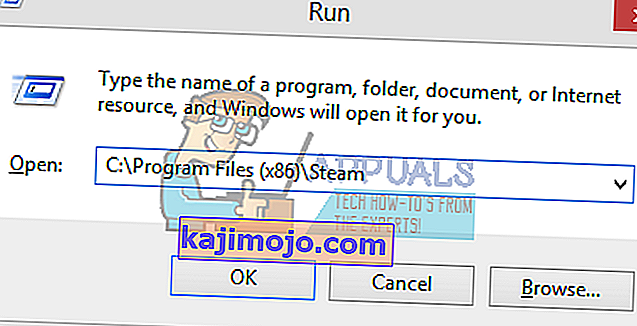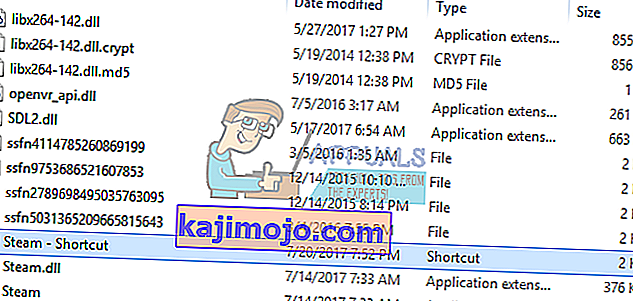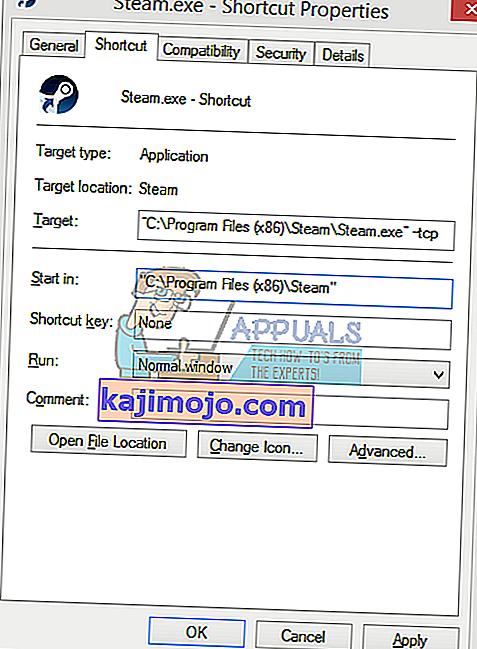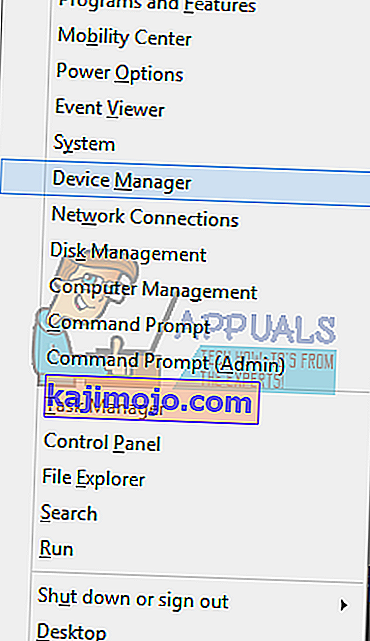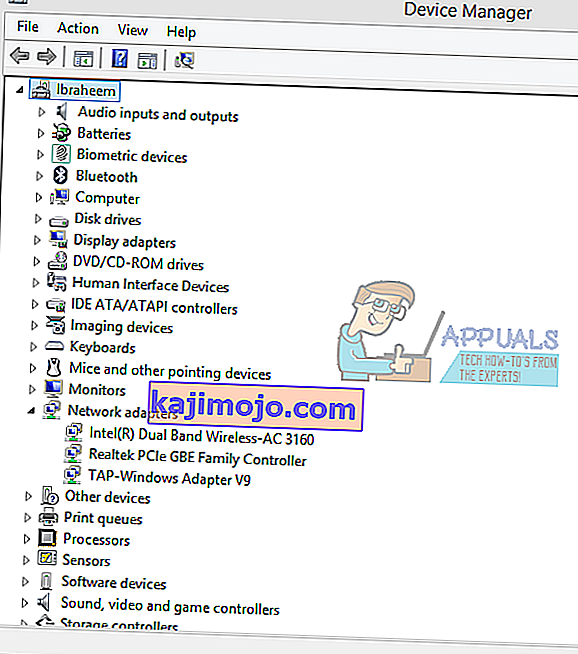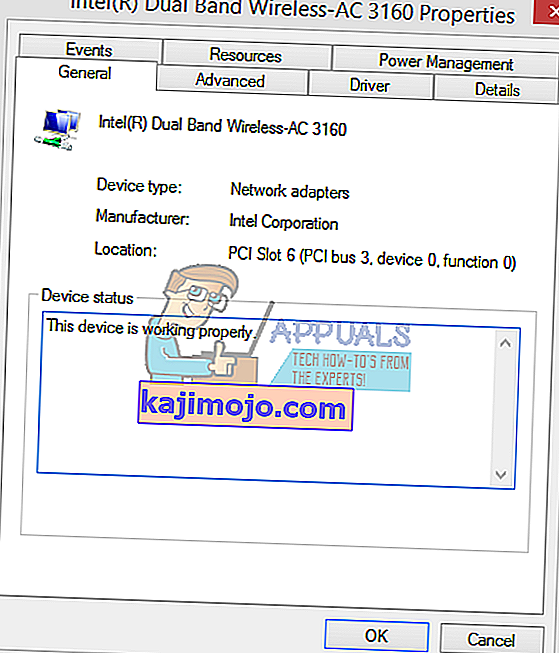Приликом покретања Стеам клијента може се појавити грешка која каже да није могао да се повеже са Стеам мрежом. Обично се јавља када се корисник покуша пријавити на клијента. Као и увек, можете поново да инсталирате Стеам, али то би требало да нам буде крајње средство и да се усредсредимо на основне технике за решавање проблема.

Пре него што наставите са решењима, уверите се да Стеам сервери не раде. Такође, пријавите се на Стеам веб локацију и ако се пријави у реду, онда вам Стеам није забрањен. Штавише, искључите систем и мрежну опрему, ископчајте све периферне уређаје (миш, тастатура, монитор итд.), А затим укључите и повежите тастатуру и миша по потреби и након покретања система, проверите да ли је проблем решен. Такође, покушајте да користите Стеам у офлајн режиму, а затим пређите на мрежни режим да бисте решили проблем.
Решење 1: Промените Стеам-ов Интернет протокол
Стеам првобитно користи УДП (Усер Датаграм Протоцол) за пренос података. Можемо покушати да га променимо у ТЦП (Трансмиссион Цонтрол Протоцол). Као што сви знамо ТЦП је поузданији, док је УДП углавном бржи. Ако наиђемо на грешку, можемо покушати да променимо протоколе како бисмо видели да ли су проблем.
- Покрените свој Таск Манагер притиском ⊞ Вин + Р дугмета. Ово би требало да искочи Рун. У оквир Рун покрените „ таскмгр “ да бисте отворили менаџер задатака.
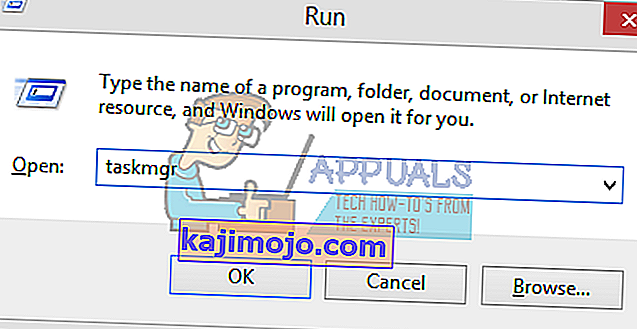
- Завршите све процесе повезане са Стеам-ом почевши од процеса ' Стеам Цлиент Боотстраппер '.
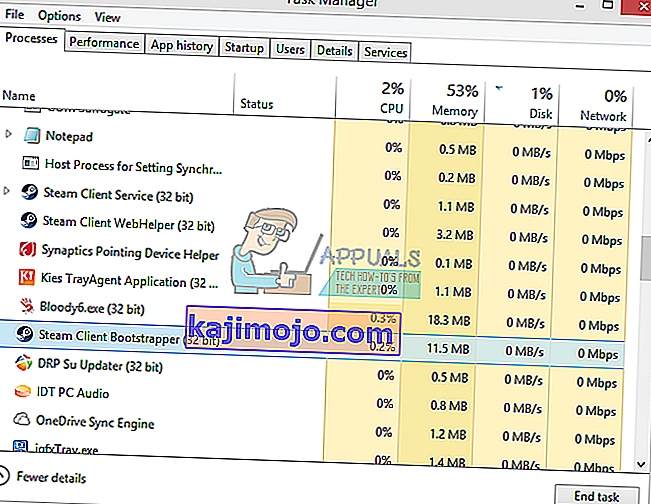
- Направите пречицу паре у директоријуму за пару. Подразумевана локација за вашу фасциклу за пару треба да буде
Ц: \ Програмске датотеке (к86) \ Стеам
- Притисните дугме Вин Вин + Р. Ово би требало да поп-уп покрене апликацију. У дијалошки оквир напишите
Ц: \ Програмске датотеке (к86) \ Стеам
Или ако сте Стеам инсталирали у други директоријум, можете потражити тај директоријум и наставити са корацима наведеним у наставку.
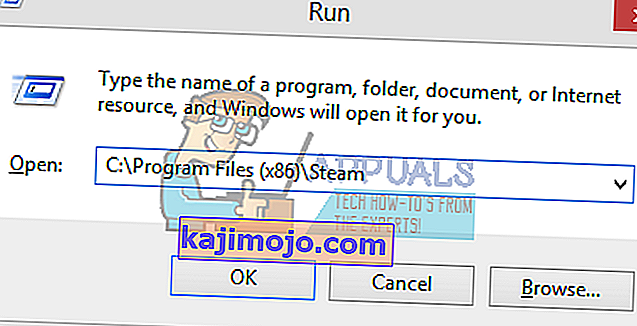
- Да бисмо осигурали да се ништа лоше не догоди са вашом подразумеваном Стеам.еке датотеком, направићемо пречицу до ваше датотеке стеам.еке и залепити је у вашу фасциклу стеам. То би требало изгледати отприлике овако:
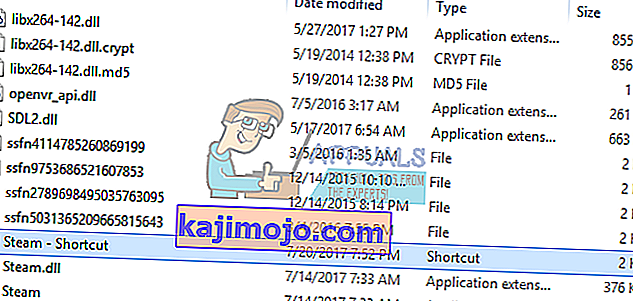
- Сада када сте поставили пречицу, кликните је десним тастером миша и пређите на њена својства.
- У циљни дијалошки оквир на крају напишите „ -тцп “. Дакле, цела линија изгледа:
„Ц: \ Програм Филес (к86) \ Стеам \ Стеам.еке“ –тцп
Молимо вас да не заборавите да у циљном дијалошком оквиру дате размак након задате линије.
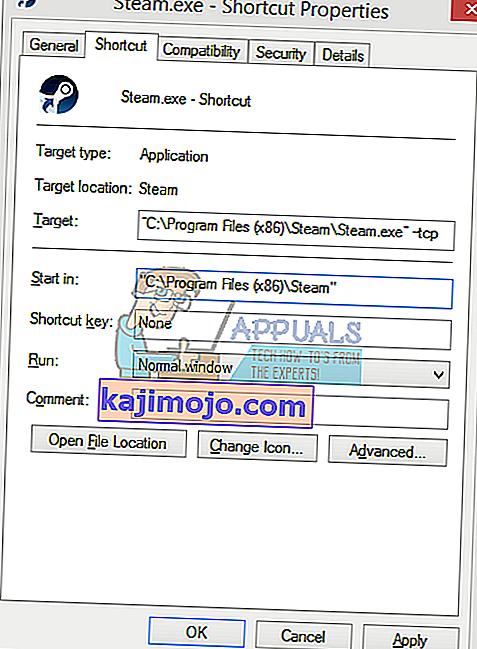
- Примените промене и затворите прозор. Покрените Стеам помоћу пречице и радиће како се очекује.
Решење 2: Избришите / промените ЦлиентРегистри.блоб
Можемо покушати да видимо да ли вам ЦлиентРегистри.блоб ствара проблеме.
- Потпуно изађите из Стеам-а и завршите све задатке како је поменуто у горенаведеном решењу.
- Прегледајте свој Стеам директоријум. Задани је
Ц: \ Програм Филес \ Стеам
- Пронађите „ ЦлиентРегистри.блоб “ .

- Преименујте датотеку у ' ЦлиентРегистриолд.блоб '.
- Поново покрените Стеам и дозволите поновну израду датотеке.
Надамо се да ће ваш клијент радити по очекивањима. Ако и даље не успе, следите доле наведене кораке.
Решење 3: Решавање проблема са Интернет везом
Пре поновне инсталације Стеам клијента, требало би да темељито проверимо да ли наша интернет веза ради нормално или не. Отворите прегледач и погледајте да ли се рачунар може нормално повезати на Интернет. Такође треба да проверите да ли мрежни адаптер исправно функционише. Испод су кораци за проверу и верификацију.
Original text
- Притисните ⊞ Вин + Кс. Појавиће се мени и из овог менија ћете изабрати „ Девице Манаге р“.
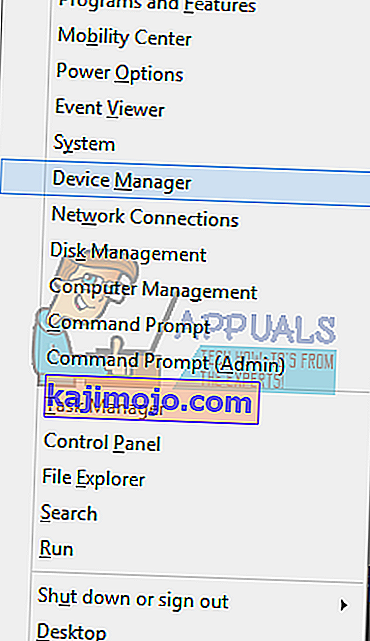
- Отвориће се прозор који се састоји од различитих ентитета. Потражите „ Мрежни адаптер “ и проширите га. Овде ћете пронаћи свој ВиФи / ЛАН адаптер заједно са званичним називом.
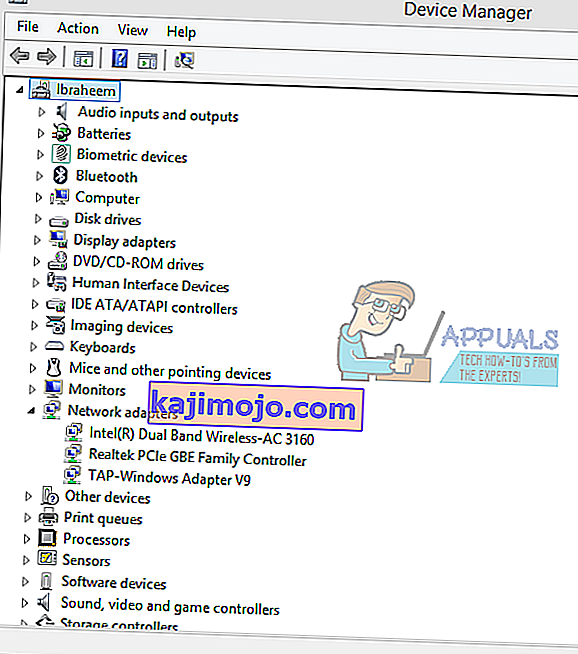
- - Ова икона значи да је ваш мрежни адаптер тренутно омогућен и да ради по очекивањима.
- - То значи да је мрежни адаптер тренутно онемогућен. Да бисте решили овај проблем, кликните десним тастером миша на мрежни адаптер и кликните на „ енабле “ ( омогући ).
- Да бисте проверили да ли мрежни адаптер исправно ради, кликните десним тастером миша на тај адаптер и одаберите „ Пропертиес “. Овде ћете видети прозор који приказује „ Овај уређај ради исправно “ ако нема проблема.
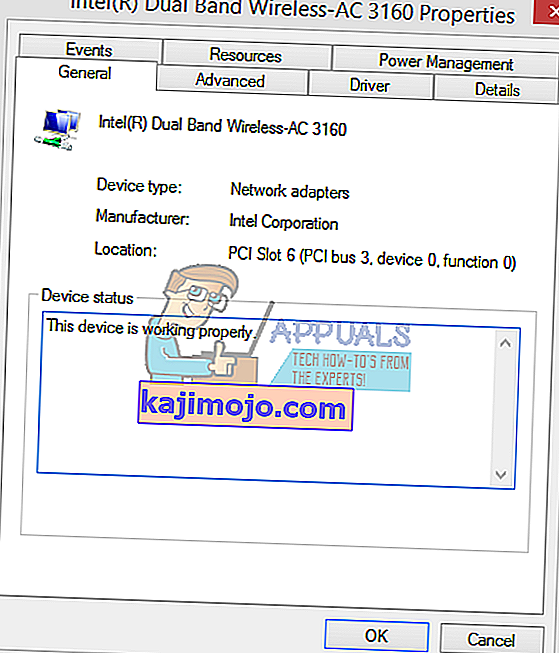
- Притисните ⊞ Вин + Р У траку за дијалог откуцајте „ цмд “. Ово би требало да покрене командну линију.
- У командну линију откуцајте следеће наредбе и притисните ентер након сваке линије:
ипцонфиг / релеасе ипцонфиг / алл ипцонфиг / флусхднс ипцонфиг / ренев нетсх инт ип сет днс нетсх винсоцк ресет
- Након извршавања следећих наредби, поново покрените рачунар и проверите да ли Стеам ради исправно.
- Притисните тастер Виндовс и унесите исправке . Затим на резултујућој листи кликните на Цхецк фор Упдатес .

- Затим у прозору за ажурирања кликните на Цхецк фор Упдатес .

- Ако су доступне неке исправке, преузмите и инсталирајте све исправке.
- Након инсталирања исправки, проверите да ли је проблем решен.
- Затворите све Стеам процесе.
- Сада идите до директорија за инсталацију Стеам-а, то је обично:
Ц: \ Програмске датотеке (к86) \ Стеам
или можете да пређете до вашег директорија за инсталацију.
- Сада пронађите следеће фасцикле
- кориснички подаци
- сервери
- Сада преименујте ове фасцикле.
- Сада идите до фолдера
% стеам% \ цонфиг \ хтмлцацхе \
и очистите сав његов садржај.
- Сада идите до фолдера
Стеам \ усердата [иоур_стеам_ид] \ цонфиг \
- Сада потражите лоцалцонфиг.вдф и преименујте га.
- Сада покрените Стеам и проверите да ли правилно функционише.
- Покрените свој Таск Манагер притиском ⊞ Вин + Р дугмета. Ово би требало да скочи Покрени У дијалошком оквиру напишите „ таскмгр “. Ово би требало да отвори менаџер задатака.
- Завршите све процесе повезане са Стеам-ом почевши од процеса ' Стеам Цлиент Боотстраппер '.
- Притисните дугме Вин Вин + Р. У дијалошки оквир напишите
Ц: \ Програмске датотеке (к86) \ Стеам
Или ако сте инсталирали Стеам у други директоријум, можете да пређете у тај директоријум и биће вам добро да кренете.
- Пронађите следеће датотеке и фасцикле:
- Избришите све остале датотеке осим горе поменутих и покрените пару из покретача. Стеам ће преузети неке датотеке и ажурирати се. По завршетку инсталације затражиће од вас да унесете своје акредитиве. Након што се успешно пријавите, клијент ће радити како се очекивало.
Ако се проблем настави, можемо да наставимо са решавањем проблема. Имајте на уму да ако сте недавно извршили промене у подешавањима мреже / ВиФи-а, требало би да се вратите.
Сада ћемо покушати да ресетујемо нека мрежна подешавања. Испод су наведени кораци који ће вас водити до флусхднс-а итд.
4. решење: Ажурирајте управљачки програм мрежне картице
Мрежни управљачки програми су главне компоненте које комуницирају између мрежног хардвера и оперативног система. Застарјели / оштећени / нескладни мрежни управљачки програм може довести до тога да Стеам приказује тренутну грешку. У том случају проблем може решити ажурирање управљачког програма на најновију верзију (или враћање на претходну верзију). Можете и да покушате физички да искључите мрежни хардвер након деинсталације управљачког програма и враћања у њега.
Решење 5: Привремено онемогућите антивирусни / заштитни зид
Будући да Стеам није могао да се повеже са својим серверима, проблем може узроковати ваш антивирус / заштитни зид који може блокирати комуникацију између Стеама и његових сервера. У том случају онемогућите антивирус или искључите заштитни зид. Ове апликације обично блокирају приступ Стеам серверима због лажно позитивних резултата.
Упозорење : Онемогућите антивирусни / заштитни зид на сопствени ризик, јер ће овај корак учинити ваш систем рањивијим на претње попут вируса, малвера и злонамерних напада итд.
Решење 6: Користите другу мрежу
Некомуникацију између Стеам-а и његових сервера може проузроковати ваш ИСП, јер ИСП-ови примењују различите технике како би заштитили своје кориснике и контролисали веб промет, а у овом процесу могу блокирати виталну услугу за Стеам. У том случају проблем може решити коришћење друге мреже. Ако није доступна ниједна друга мрежа, можете да употребите приступну тачку свог мобилног телефона да бисте искључили ову могућност. Ако користите ВПН или прокси, онемогућите ВПН / прокси и проверите да ли Стеам правилно функционише.
Решење 7: Ажурирајте Виндовс
Застарјели Виндовс може узроковати много проблема кориснику, а узрок грешке о којој се расправља можда је отклоњен у најновијој верзији ажурирања оперативног система Виндовс. У том случају проблем може решити ажурирање система Виндовс на најновију верзију. Обавезно имате активну интернет везу и држите рачунар укључен док се ажурирања не заврше.
Решење 8: Преименујте / преместите неке фасцикле са паром
Оштећење неких Стеам директоријума може резултирати некомуникацијом између Стеама и његових сервера. У том случају, преименовање ових фасцикли може одмах решити проблем. Када се Стеам покрене и не пронађе потребне директоријуме које тражи, аутоматски ће створити нове фасцикле са подразумеваним вредностима. Ово ће осигурати да имамо нове конфигурационе датотеке и кеш меморије.
Решење 9: Поново инсталирајте Стеам након брисања датотека
Изађите из свих Стеам апликација пре покретања овог решења. Имајте на уму да ово неће избрисати ваше податке о игрању.
Фолдер Стеамаппс (Овде се налазе све ваше игре)
Мапа корисничких података (Овде се чува напредак ваших игара)
Мапа Скинова (Овде се налазе ваше парне коже)
Апликација Стеам.еке (Ово је покретач за Стеам)
Ссфн датотеке Могу бити више од једног, а сваки може имати број испред себе (задржите га тако да не морате чекати 7 дана на цоолдовн трговине).
Повезани чланци:
Грешка при повезивању са паром